Если у вас не установлен российский мессенджер MAX, то скайте и устоновите MAX,
на картинку ниже отсканируйте QR код, или нажмите на картинку, или прейдите по ссылке СКАЧАТЬ
и ниже подпишитесь на информационный канала АО "Водоканал КУ"
Для того чтобы подписаться на информационный канала АО "Водоканал КУ"
на картинку ниже отсканируйте QR код, или нажмите на картинку или прейдите по ссылке ПОДПИСАТЬСЯ
Если у вас не установлен российский мессенджер MAX, то скайте и устоновите MAX,
на картинку ниже отсканируйте QR код, или нажмите на картинку, или прейдите по ссылке СКАЧАТЬ
и ниже подпишитесь на информационный канала АО "Водоканал КУ"
Для того чтобы подписаться на информационный канала АО "Водоканал КУ"
на картинку ниже отсканируйте QR код, или нажмите на картинку или прейдите по ссылке ПОДПИСАТЬСЯ
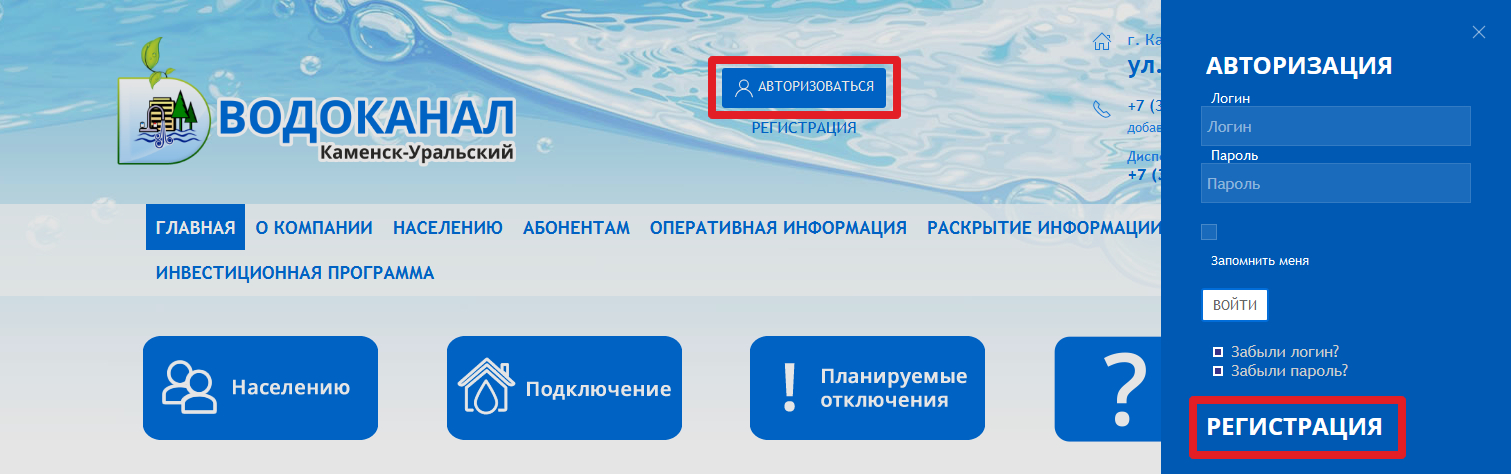
Необходимо кликнуть на кнопке «АВТОРИЗОВАТЬСЯ». Она расположена вверху на каждой странице сайта. После этого вам откроется меню справа. Необходимо кликнуть на кнопке «РЕГИСТРАЦИЯ». После этого вам откроется страница с вводом данных для регистрации.
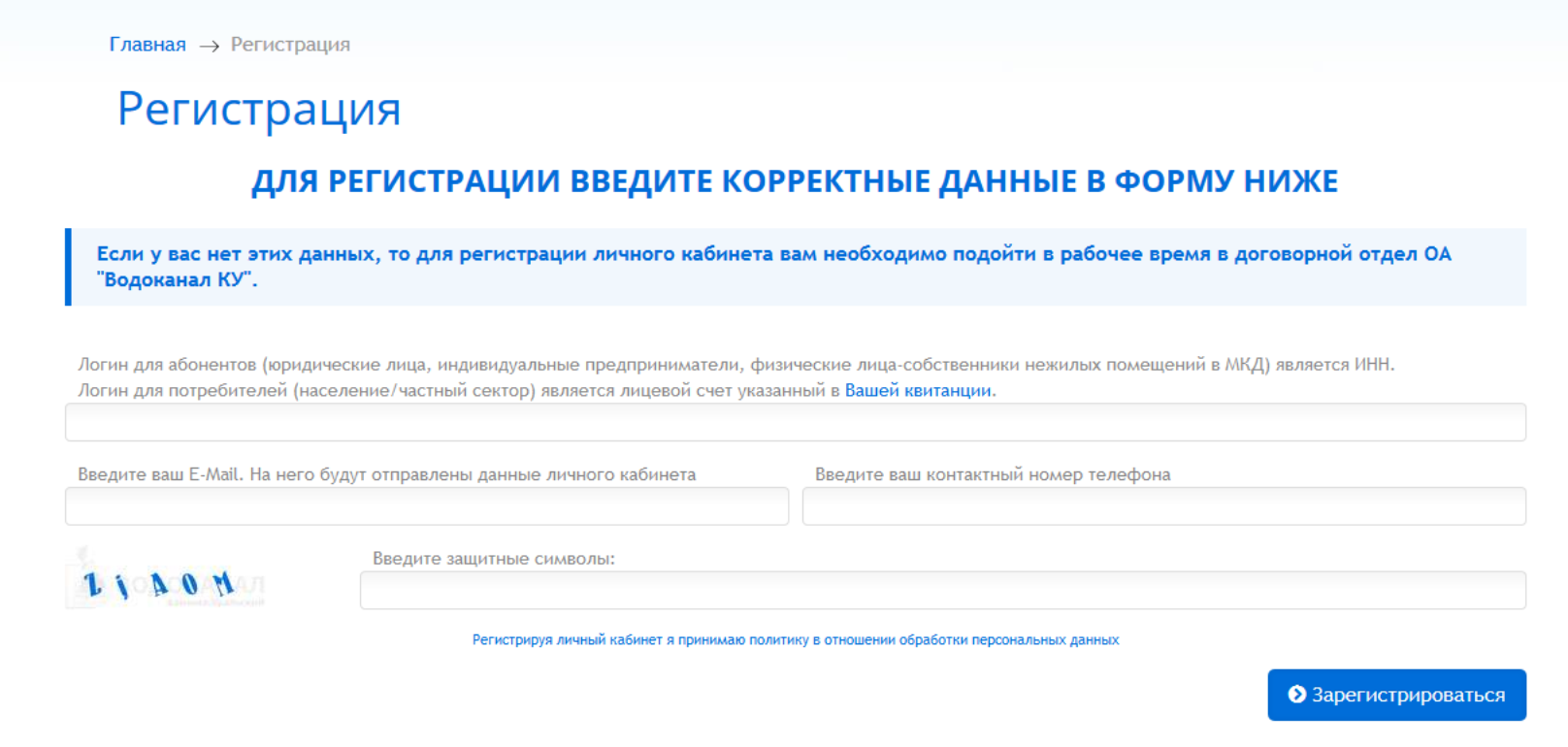
На странице регистрации вам необходимо внимательно заполнить поля формы:
В целях безопасности пожалуйста корректно введите защитные символы с поля капчи.
Регистрируя личный кабинет вы соглашаетесь с условиями его использования, в том числе принимая политику в отношении персональных данных.
После ввода всех данных нажмите кнопку «ЗАРЕГИСТРИРОВАТЬСЯ». Введенные вами данные будут проверены на корректность. В случае несоответствия будут выведены сообщения об ошибках. Исправьте некорректные данные.
В случае успешной регистрации будет выведено сообщение и на вашу почту будет отправлено письмо с данными для входа. Как правило письмо приходит в течение 10-15 минут, но возможна задержка до 12 часов.
Письмо содержит ваш логин и пароль для входа на сайте. Для правильной работы с личным кабинетом пожалуйста прочитайте информацию помощи в содействующем разделе.При первом входе рекомендуем изменить свой пароль на удобный вам. Как это сделать подробней читайте в разделе помощи «Смена пароля».
В случае если вам не пришло письмо с данными для входапожалуйста проверьте вашу папку «Спам». Письмо могло попасть туда. В этом случае отметьтеписьмо в вашем почтовом ящике как «Не спам», чтобы в дальнейшем получать системные сообщения.
Если в папке «Спам» нет письма и с момента регистрации личного кабинета прошло более 12 часов, просьба обратиться в договорной отдел:
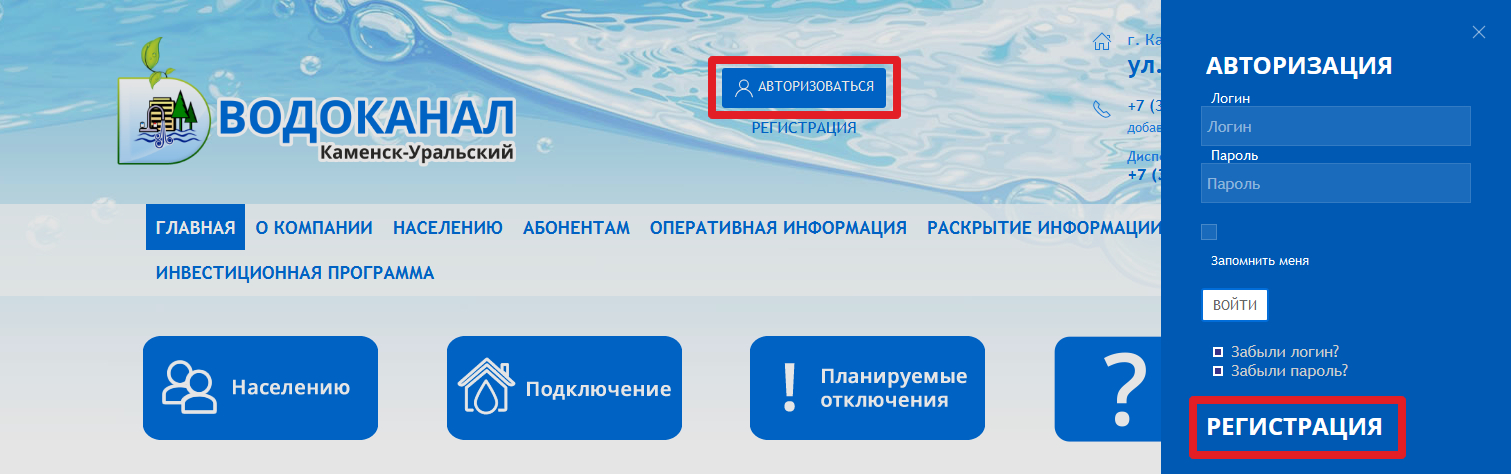
Необходимо кликнуть на кнопке «АВТОРИЗОВАТЬСЯ». Она расположена вверху на каждой странице сайта. После этого вам откроется меню справа. Необходимо кликнуть на кнопке «РЕГИСТРАЦИЯ». После этого вам откроется страница с вводом данных для регистрации.
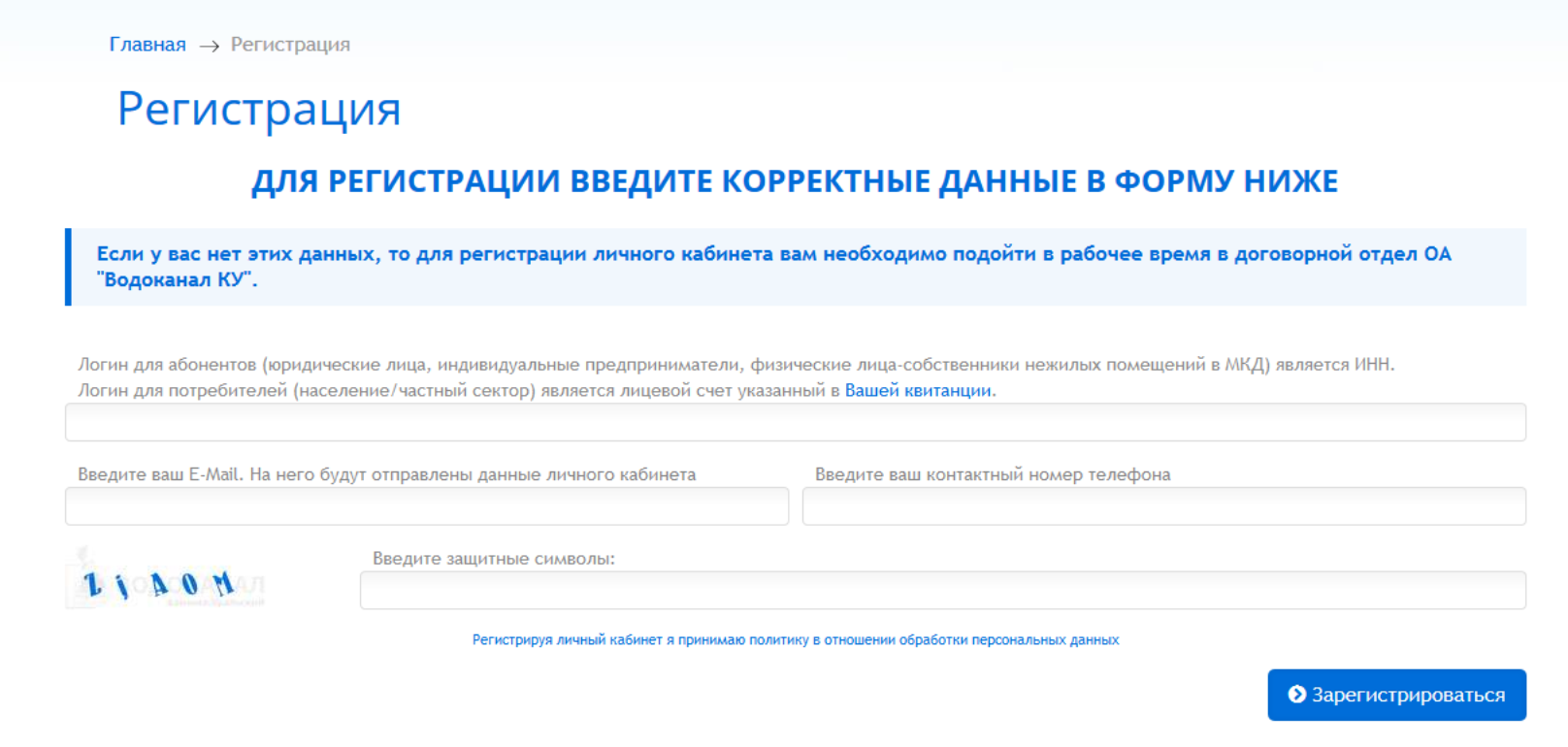
На странице регистрации вам необходимо внимательно заполнить поля формы:
В целях безопасности пожалуйста корректно введите защитные символы с поля капчи.
Регистрируя личный кабинет вы соглашаетесь с условиями его использования, в том числе принимая политику в отношении персональных данных.
После ввода всех данных нажмите кнопку «ЗАРЕГИСТРИРОВАТЬСЯ». Введенные вами данные будут проверены на корректность. В случае несоответствия будут выведены сообщения об ошибках. Исправьте некорректные данные.
В случае успешной регистрации будет выведено сообщение и на вашу почту будет отправлено письмо с данными для входа. Как правило письмо приходит в течение 10-15 минут, но возможна задержка до 12 часов.
Письмо содержит ваш логин и пароль для входа на сайте. Для правильной работы с личным кабинетом пожалуйста прочитайте информацию помощи в содействующем разделе.При первом входе рекомендуем изменить свой пароль на удобный вам. Как это сделать подробней читайте в разделе помощи «Смена пароля».
В случае если вам не пришло письмо с данными для входапожалуйста проверьте вашу папку «Спам». Письмо могло попасть туда. В этом случае отметьтеписьмо в вашем почтовом ящике как «Не спам», чтобы в дальнейшем получать системные сообщения.
Если в папке «Спам» нет письма и с момента регистрации личного кабинета прошло более 12 часов, просьба обратиться в договорной отдел:
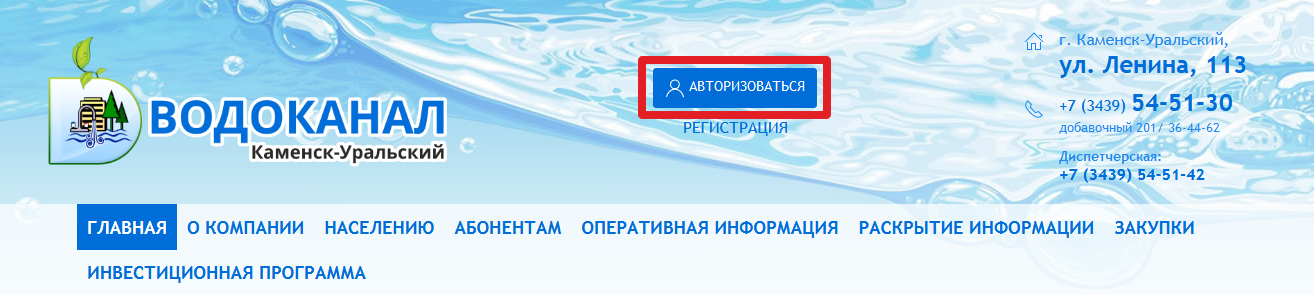
Для входа в личный кабинет необходимо кликнуть на кнопке «АВТОРИЗОВАТЬСЯ». Она расположена вверху на каждой странице сайта. После этого вам откроется меню справа с вводом данных для входа:
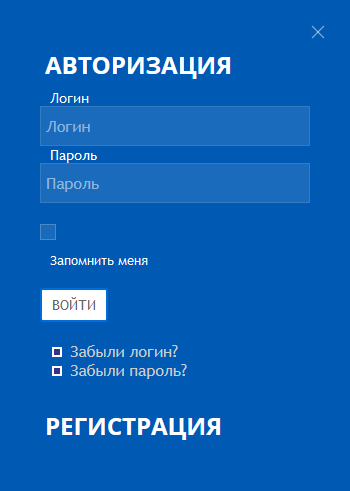
Логин и пароль должны были высланы вам в письме при регистрации учетной записи. Если к вам не пришло письмо с регистрацией или у вас нет логина и пароля вам необходимо зарегистрироваться на сайте. Подробней об этом читайте в разделе помощи «РЕГИСТРАЦИЯ».
Введите ваш логин и пароль и нажмите на кнопку «ВОЙТИ». При успешном вводе этих данных вы перейдете на страницу личного кабинета. В зависимости от вашего типа учетной записи вид личного кабинета может отличаться. Подробней об этом читайте в разделе помощи Личный кабинет юридического лица и Личный кабинет физического лица.
Если вы не помните свой логин или пароль вы можете попытаться восстановить их через сервисы «ЗАБЫЛИ ЛОГИН?» и «ЗАБЫЛИ ПАРОЛЬ?» кликнув на соответствующие кнопки внизу формы.
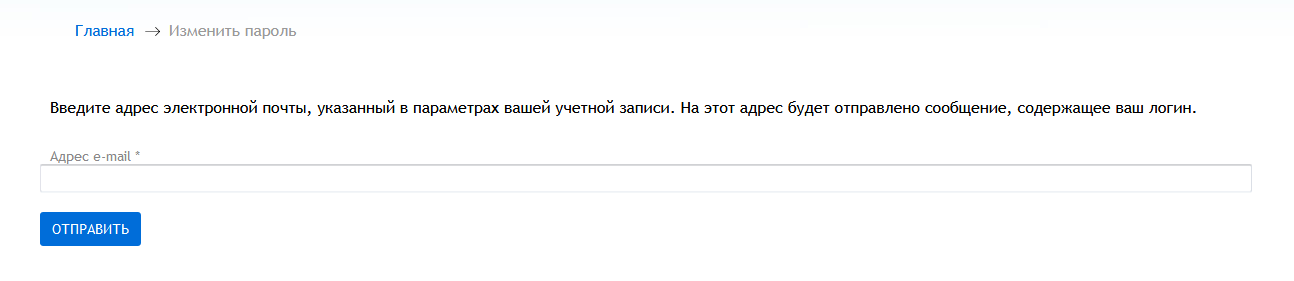
Для восстановления логина вам необходимо ввести адрес электронный почты, указанный при регистрации. На ваш адрес будет отправлено письмо содержащие ваш логин для входа на сайт.
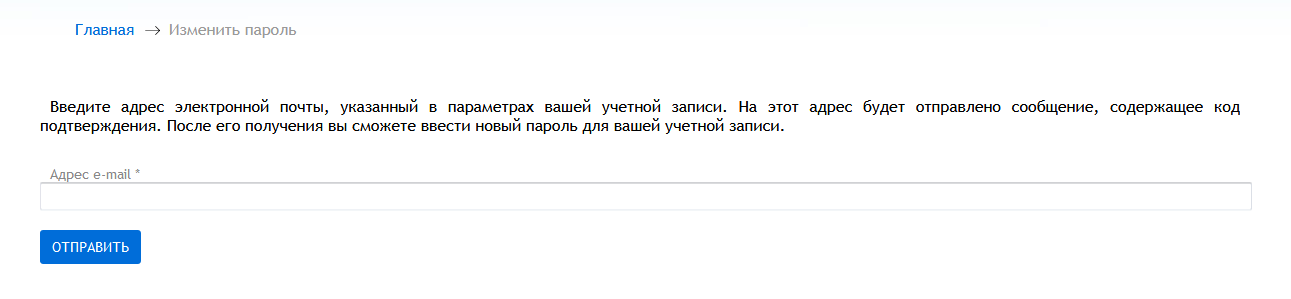
Для восстановления пароля вам необходимо ввести адрес электронный почты, указанный при регистрации. На ваш адрес будет отправлено письмо, содержащее специальный проверочный код. После его получения вы сможете ввести новый пароль для вашей учетной записи.
Для смены пароля вам необходимо авторизоваться на сайте с помощью действующего логина и пароля. После этого вверху сайта вам нужно кликнуть на кнопку «ЛИЧНЫЙ КАБИНЕТ». Появиться меню справа с кнопкой «ИЗМЕНИТЬ ПАРОЛЬ»
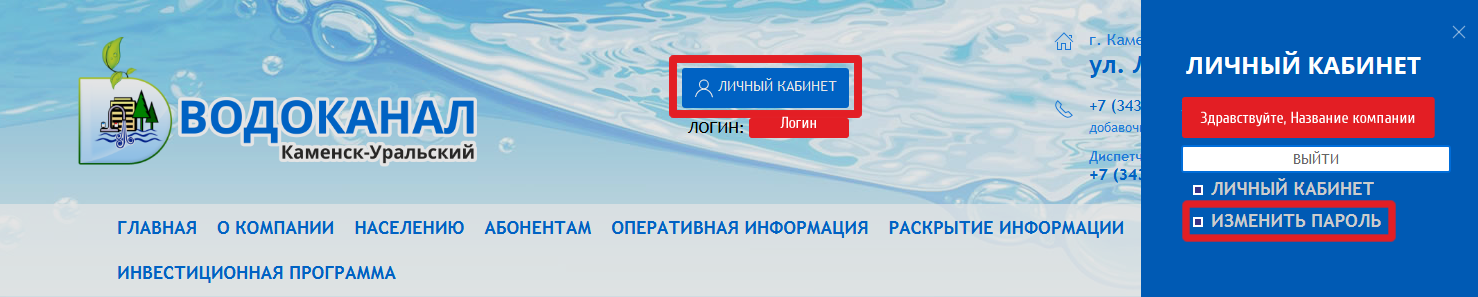
Нажмите на кнопку «ИЗМЕНИТЬ ПАРОЛЬ». Откроется страница с вашими данными и формой для ввода пароля. В целях безопасности его необходимо ввести два раза и нажать кнопку «ОТПРАВИТЬ».
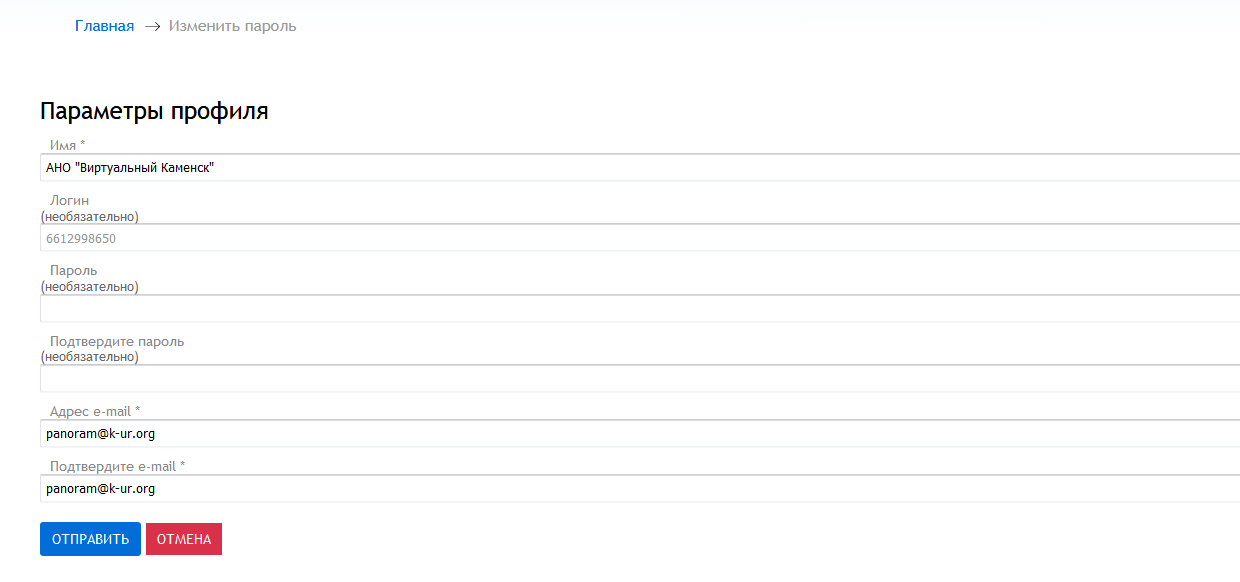
В случае успешной авторизации вы будете переадресованы на страницу личного кабинета.
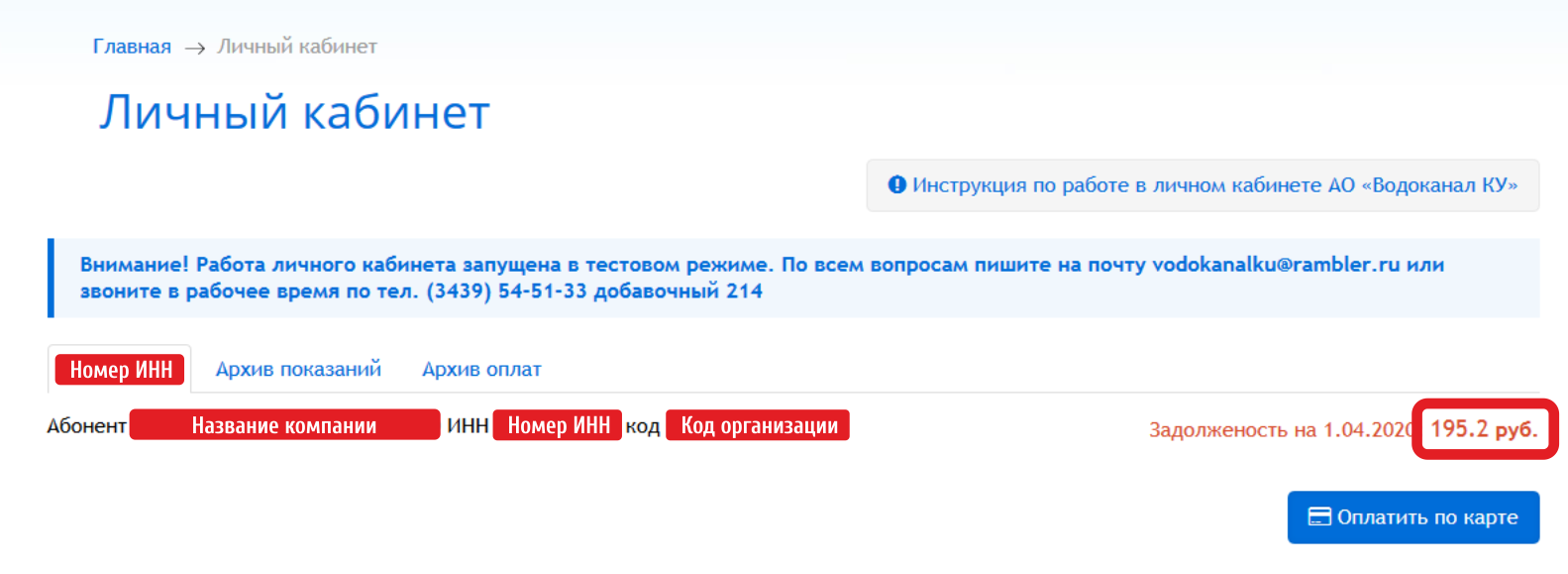
Вверху расположены вкладки разделов личного кабинета. Первой открыта Подача показаний. Также доступны вкладки Архив показаний и Архив оплат. Ниже вкладок находится информация об абоненте: название, ИНН и внутренний код организации.
Справа расположена информация о задолженности организации по состоянию на 1 число текущего месяца. В случае если задолженности нет, выводится информация об авансовом балансе. Ниже расположена кнопка оплаты по карте, кликнув на которую вы откроете окно оплаты по банковской карте.
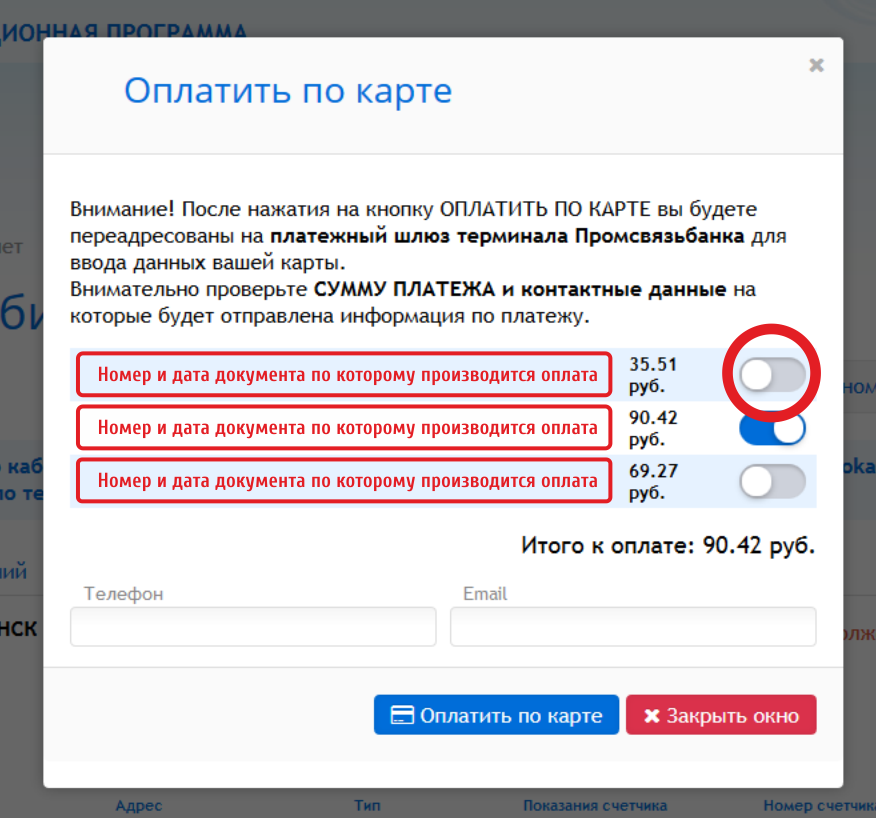
В окне оплаты по карте вы можете выбрать неоплаченные документы. Выбор производится переключателями справа. Внизу формируется общая сумма оплаты. Для оплаты также необходимо ввести корректный номер сотового телефона и e-mail. На них будет выслана информация о проведенном платеже и платежные документы. После проверки вы будете переадресованы на платежный шлюз банка, где необходимо будет ввести данные вашей карты. В случае успешного зачисления средств вам на почту придет информация об оплате и чек.
Ниже данных об абоненте доступен список счетчиков для передачи показаний. В таблице отображаются данные по договору, адрес счетчика, тип водоснабжения, показания счетчика, номер счетчика и показания за предыдущий период.

Для подачи показаний вам необходимо кликнуть на кнопку с изображением «+».
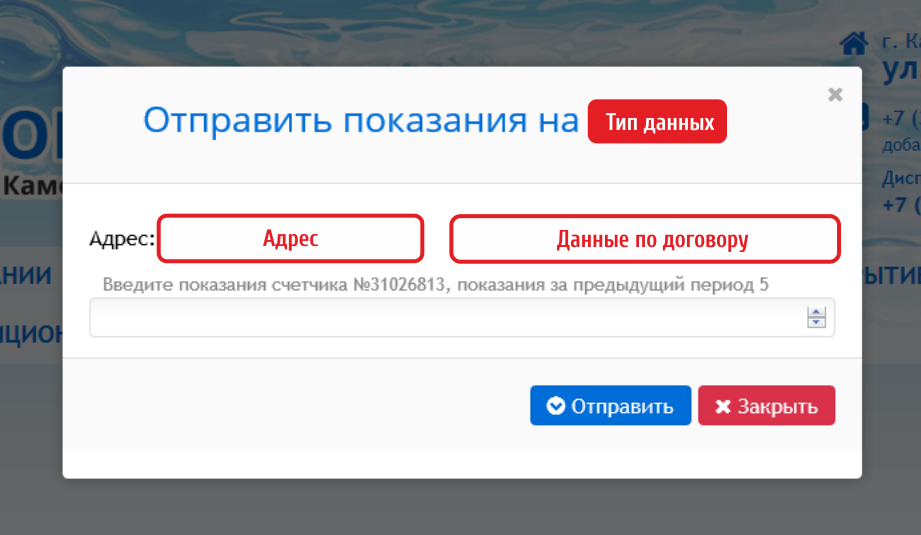
Появиться всплывающее окно с возможностью отправить показания. В строке над вводом данных для вашего удобства отображается номер счетчика по которому подаются показания, а также данные по договору, тип подаваемых данных и показания за предыдущий период.
После отправки показаний система проверит введенные данные. Вы не можете отправить данные меньшие, чем были переданы за предыдущий период. В случае некорректного ввода исправьте возникшие ошибки.
После успешной отправки данных будет выведено соответствующее сообщение и вы вновь вернетесь на страницу личного кабинета. В колонке «Показания счетчика» будут отражены введенные вами данные.
Если вы неверно ввели данные их можно исправить. Рядом с цифрой данных доступна кнопка редактирования. Нажав на нее вы можете скорректировать отправленные данные.

В зависимости от вашего юридического лица вы можете подавать и изменять данные в строго оговоренный период. Вне этого периода будет выведено сообщение о невозможности отправки данных.

Под списком счетчиков вы можете скачать закрывающие документы в формате PDF.

Во вкладке Архива показаний пользователю доступна информация о переданных показаниях счетчиков.

После выбора года периода необходимо нажать на кнопку "ПОКАЗАТЬ ДАННЫЕ". Через некоторое время загрузится список поданных показаний.
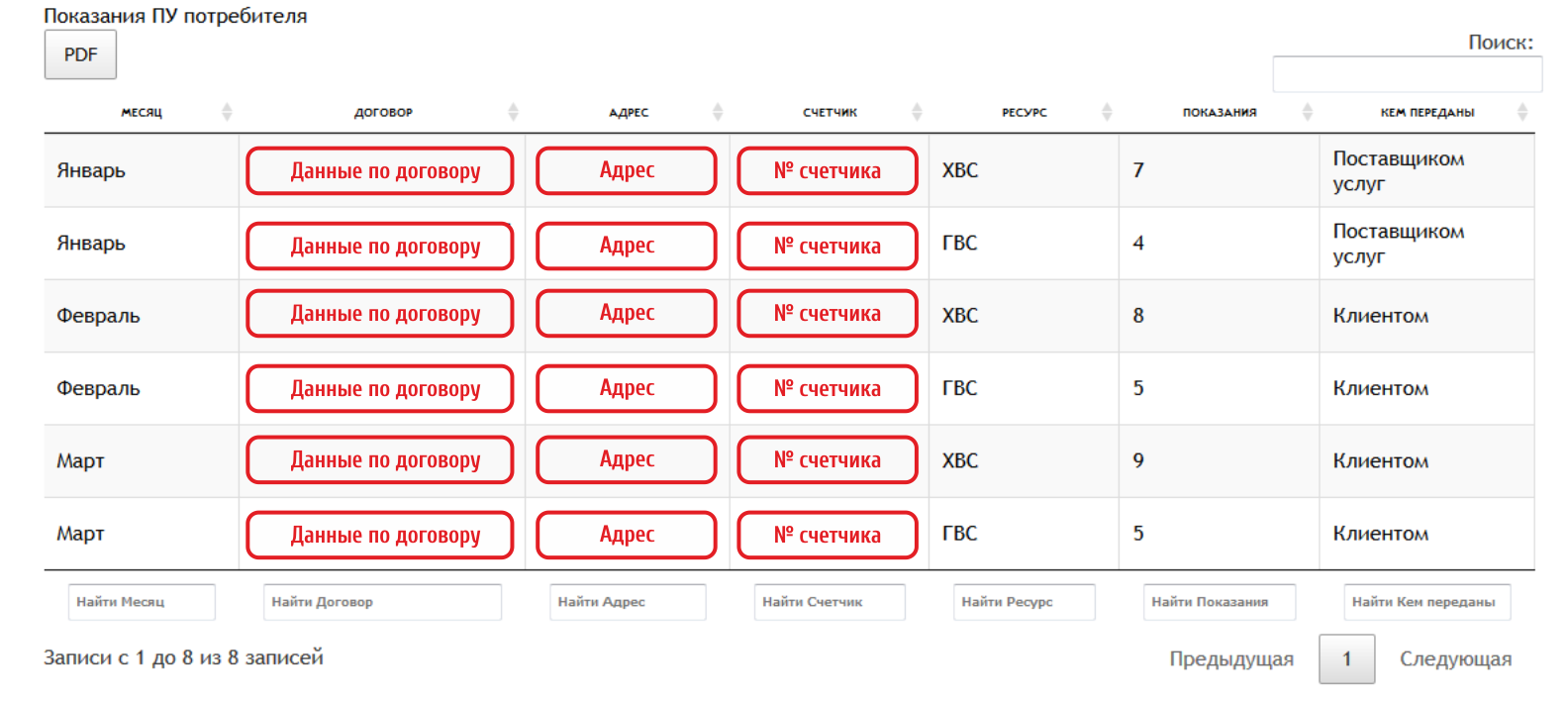
Для удобства данные сведены в таблицу. Данные можно сортировать кликнув на заголовок колонки. Справа вверху расположен поиск по таблице. Внизу каждой колонки также расположен поиск непосредственно по данной колонке. Слева вверху расположена кнопка загрузки данных таблицы в формает PDF.
Во вкладке Архива оплат пользователю доступна информация о проведенных оплатах.

После выбора года периода необходимо нажать на кнопку "ПОКАЗАТЬ ДАННЫЕ". Через некоторое время загрузится список оплат.
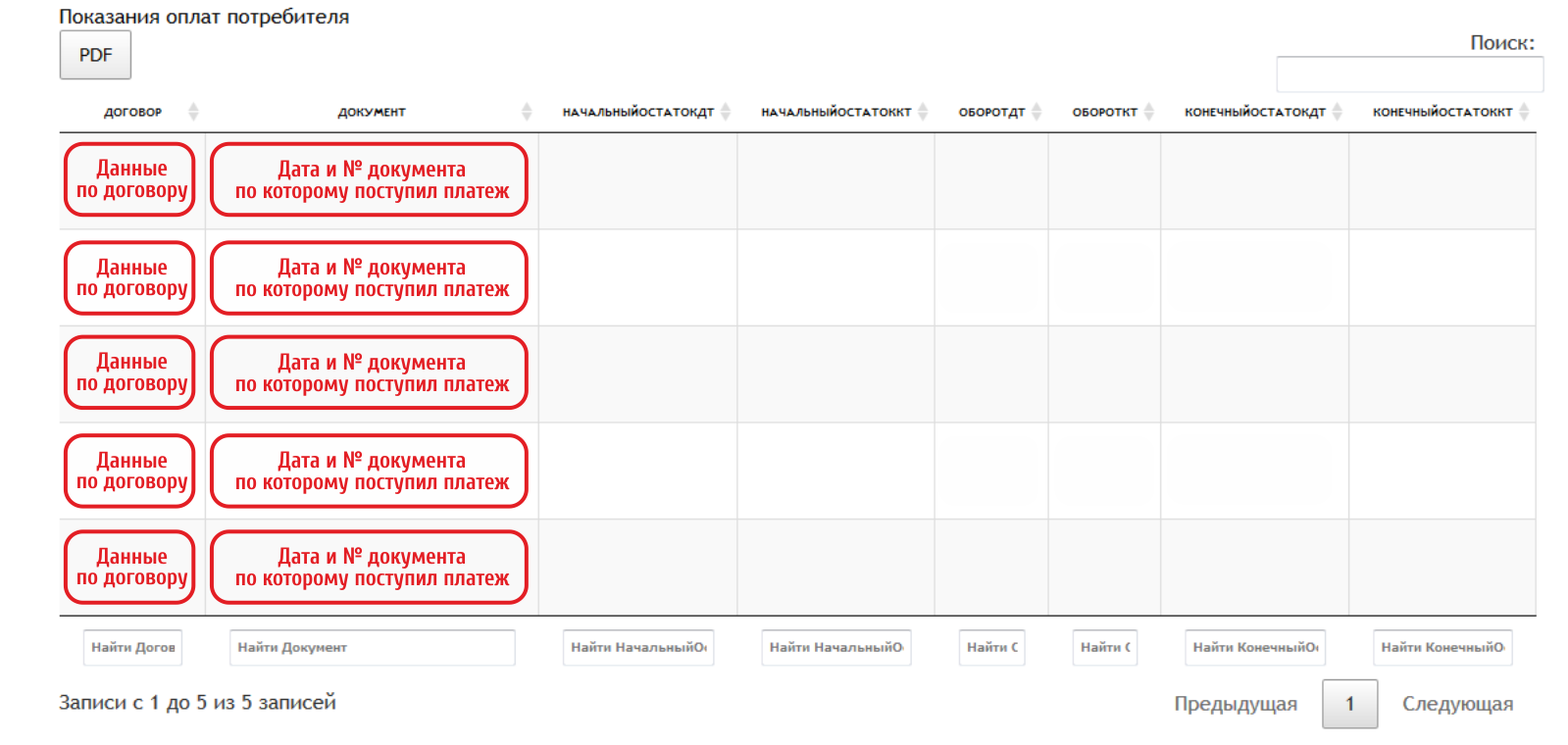
Для удобства данные сведены в таблицу. Данные можно сортировать кликнув на заголовок колонки. Справа вверху расположен поиск по таблице. Внизу каждой колонки также расположен поиск непосредственно по данной колонке. Слева вверху расположена кнопка загрузки данных таблицы в формает PDF.
В случае успешной авторизации вы будете переадресованы на страницу личного кабинета.
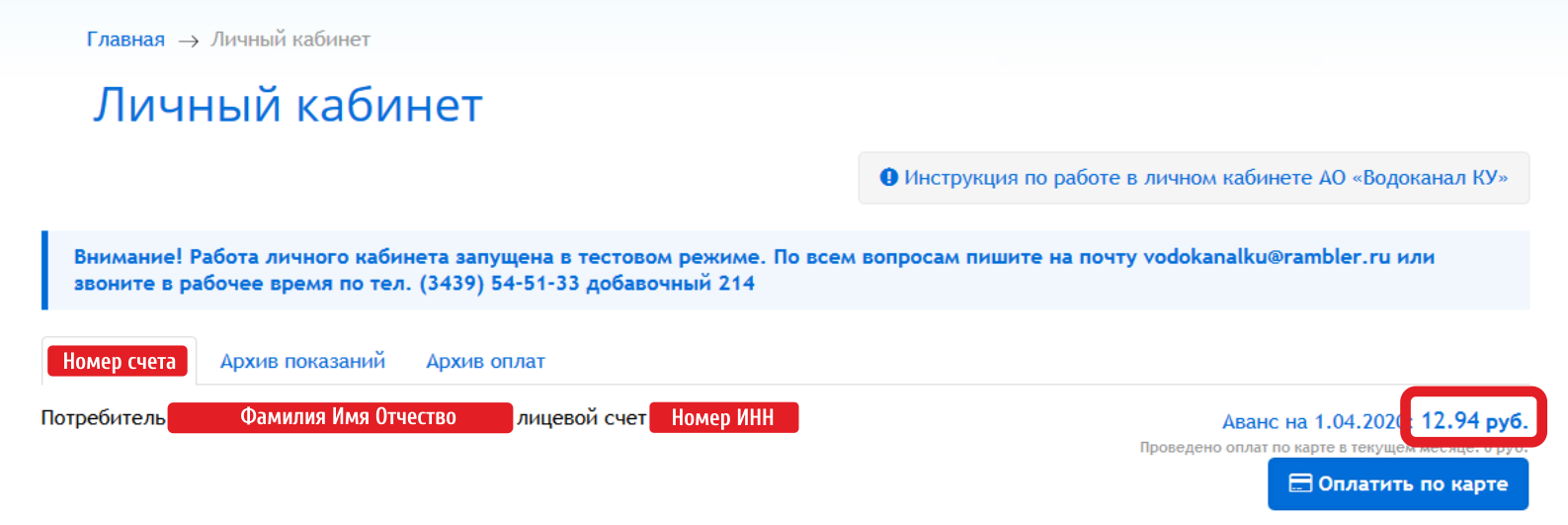
Вверху расположены вкладки разделов личного кабинета. Первой открыта Подача показаний. Также доступны вкладки Архив показаний и Архив оплат. Ниже вкладок находится информация об абоненте: ваши имя, фамилия и отчество, а также номер договора.
Справа расположена информация о задолженности организации по состоянию на 1 число текущего месяца. В случае если задолженности нет, выводится информация об авансовом балансе. Ниже расположена кнопка оплаты по карте, кликнув на которую вы откроете окно оплаты по банковской карте.
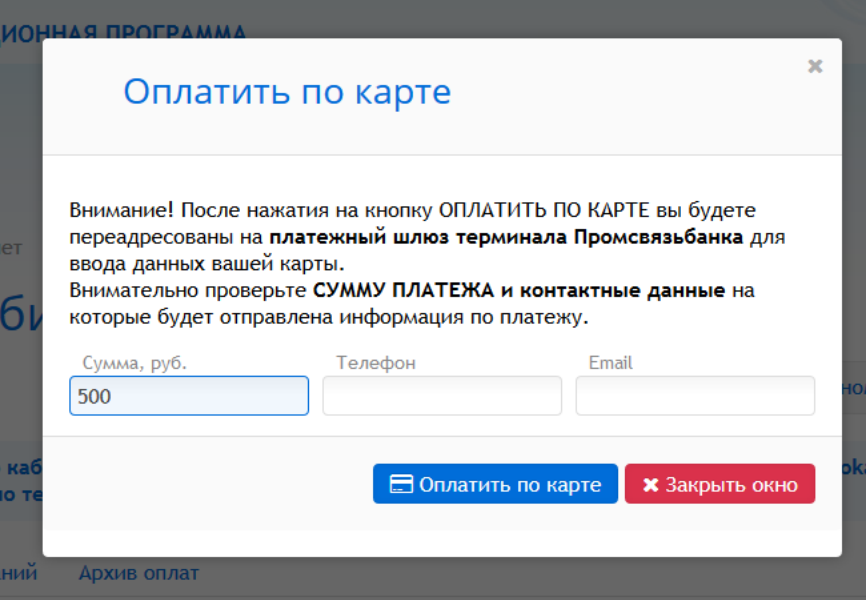
В окне оплаты по карте вы можете ввести сумму для оплаты. Также необходимо ввести корректный номер сотового телефона и e-mail. На них будет выслана информация о проведенном платеже и платежные документы. После проверки вы будете переадресованы на платежный шлюз банка, где необходимо будет ввести данные вашей карты. В случае успешного зачисления средств вам на почту придет информация об оплате и чек.
Ниже данных об абоненте доступен список счетчиков для передачи показаний. В таблице отображаются данные по договору, адрес счетчика, тип водоснабжения, показания счетчика, номер счетчика и показания за предыдущий период.

Для подачи показаний вам необходимо кликнуть на кнопку с изображением «+».
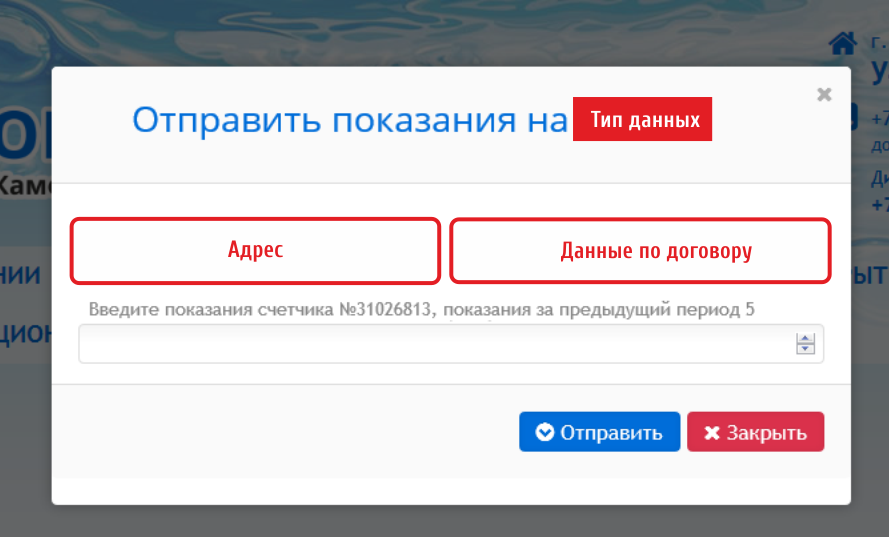
Появиться всплывающее окно с возможностью отправить показания. В строке над вводом данных для вашего удобства отображается номер счетчика по которому подаются показания, а также адрес, данные по договору, тип подаваемых данных и показания за предыдущий период.
После отправки показаний система проверит введенные данные. Вы не можете отправить данные меньшие, чем были переданы за предыдущий период. В случае некорректного ввода исправьте возникшие ошибки.
После успешной отправки данных будет выведено соответствующее сообщение и вы вновь вернетесь на страницу личного кабинета. В колонке «Показания счетчика» будут отражены введенные вами данные.
Если вы неверно ввели данные их можно исправить. Рядом с цифрой данных доступна кнопка редактирования. Нажав на нее вы можете скорректировать отправленные данные.

Вы можете подавать и изменять данные в период с 1 по 15 число каждого месяца. Вне этого периода будет выведено сообщение о невозможности отправки данных.

Под списком счетчиков вы можете скачать квитанцию в формате PDF.

Во вкладке Архива показаний пользователю доступна информация о переданных показаниях счетчиков.

После выбора года периода необходимо нажать на кнопку "ПОКАЗАТЬ ДАННЫЕ". Через некоторое время загрузится список поданных показаний.
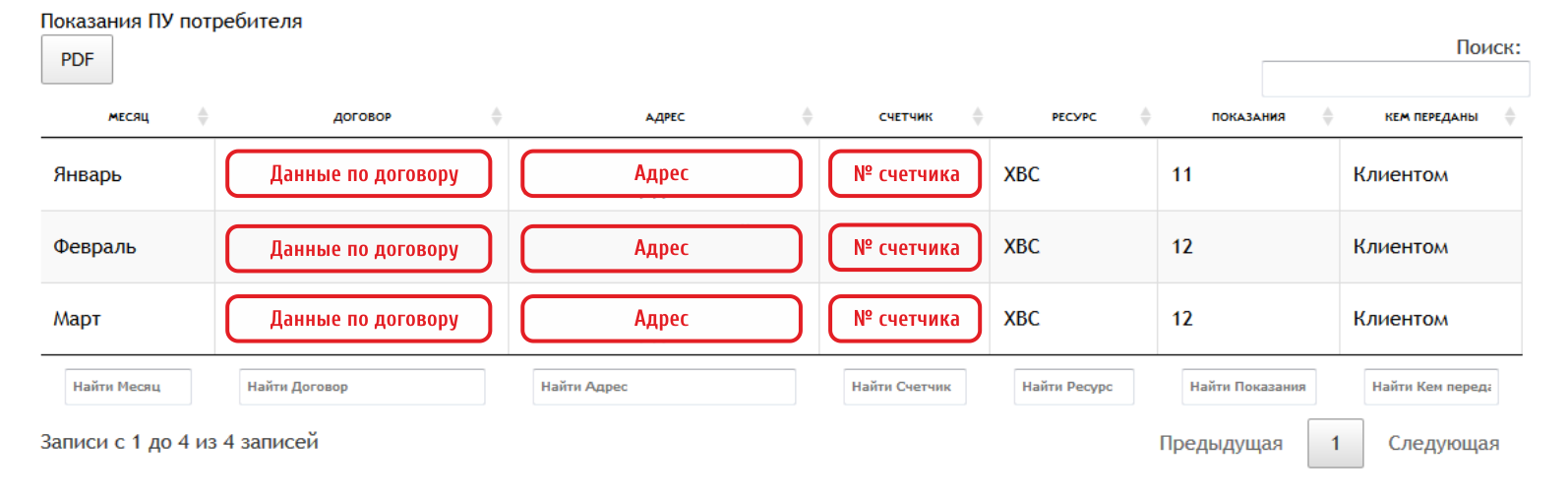
Для удобства данные сведены в таблицу. Данные можно сортировать кликнув на заголовок колонки. Справа вверху расположен поиск по таблице. Внизу каждой колонки также расположен поиск непосредственно по данной колонке. Слева вверху расположена кнопка загрузки данных таблицы в формает PDF.
Во вкладке Архива оплат пользователю доступна информация о проведенных оплатах.

После выбора года периода необходимо нажать на кнопку "ПОКАЗАТЬ ДАННЫЕ". Через некоторое время загрузится список оплат.

Для удобства данные сведены в таблицу. Данные можно сортировать кликнув на заголовок колонки. Справа вверху расположен поиск по таблице. Внизу каждой колонки также расположен поиск непосредственно по данной колонке. Слева вверху расположена кнопка загрузки данных таблицы в формает PDF.
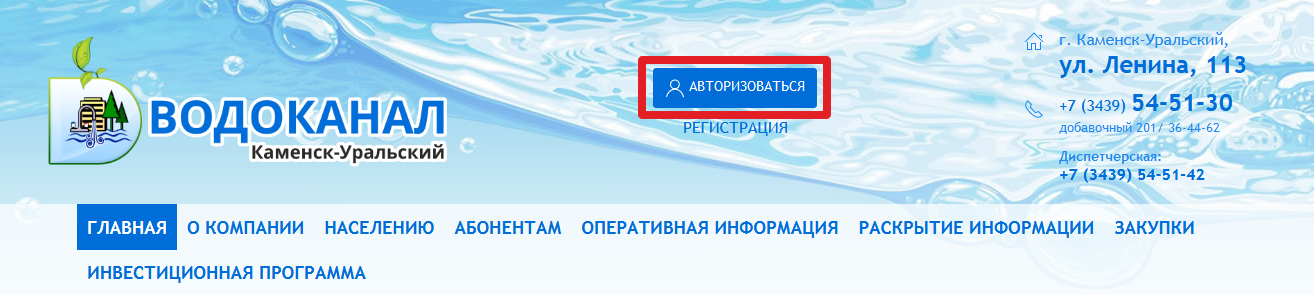
Для входа в личный кабинет необходимо кликнуть на кнопке «АВТОРИЗОВАТЬСЯ». Она расположена вверху на каждой странице сайта. После этого вам откроется меню справа с вводом данных для входа:
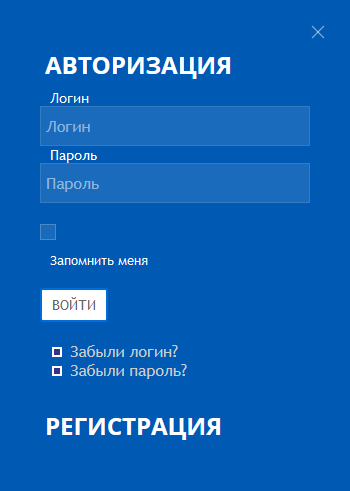
Логин и пароль должны были высланы вам в письме при регистрации учетной записи. Если к вам не пришло письмо с регистрацией или у вас нет логина и пароля вам необходимо зарегистрироваться на сайте. Подробней об этом читайте в разделе помощи «РЕГИСТРАЦИЯ».
Введите ваш логин и пароль и нажмите на кнопку «ВОЙТИ». При успешном вводе этих данных вы перейдете на страницу личного кабинета. В зависимости от вашего типа учетной записи вид личного кабинета может отличаться. Подробней об этом читайте в разделе помощи Личный кабинет юридического лица и Личный кабинет физического лица.
Если вы не помните свой логин или пароль вы можете попытаться восстановить их через сервисы «ЗАБЫЛИ ЛОГИН?» и «ЗАБЫЛИ ПАРОЛЬ?» кликнув на соответствующие кнопки внизу формы.
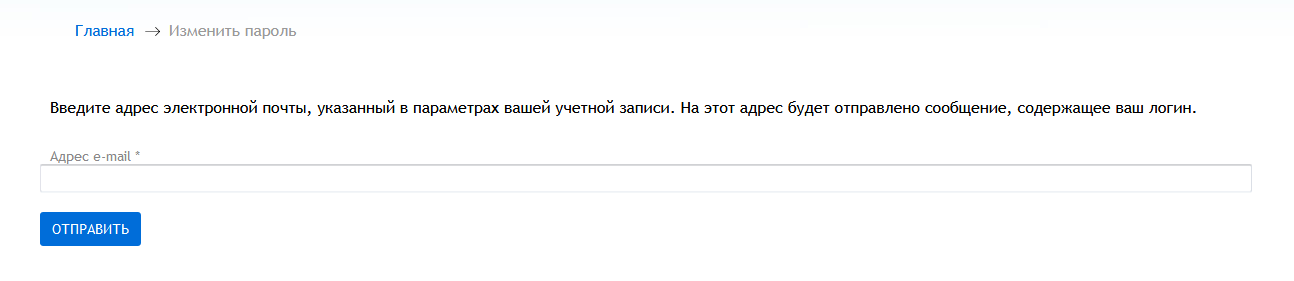
Для восстановления логина вам необходимо ввести адрес электронный почты, указанный при регистрации. На ваш адрес будет отправлено письмо содержащие ваш логин для входа на сайт.
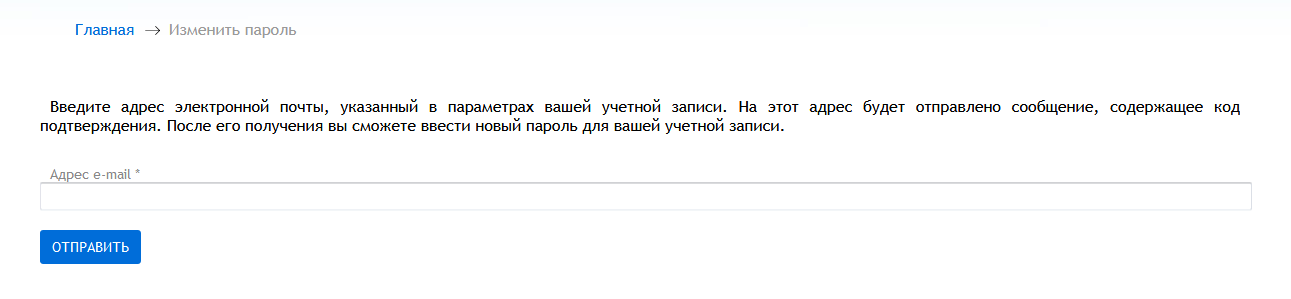
Для восстановления пароля вам необходимо ввести адрес электронный почты, указанный при регистрации. На ваш адрес будет отправлено письмо, содержащее специальный проверочный код. После его получения вы сможете ввести новый пароль для вашей учетной записи.
Для смены пароля вам необходимо авторизоваться на сайте с помощью действующего логина и пароля. После этого вверху сайта вам нужно кликнуть на кнопку «ЛИЧНЫЙ КАБИНЕТ». Появиться меню справа с кнопкой «ИЗМЕНИТЬ ПАРОЛЬ»
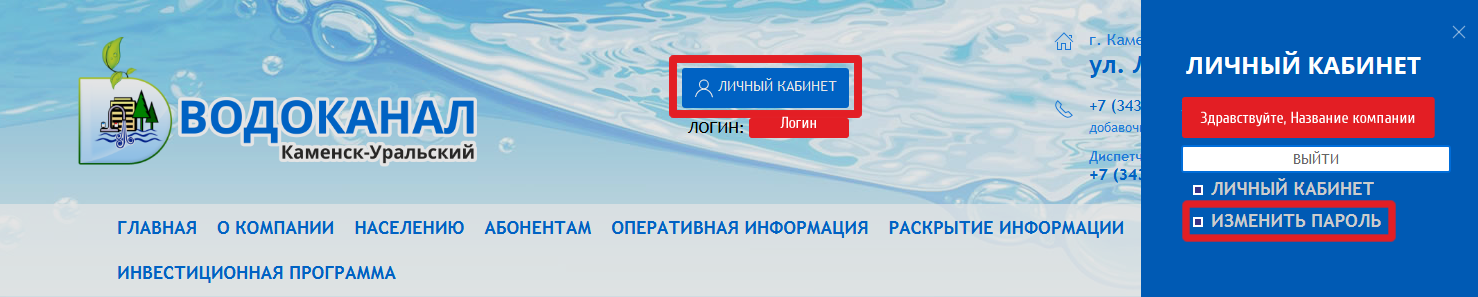
Нажмите на кнопку «ИЗМЕНИТЬ ПАРОЛЬ». Откроется страница с вашими данными и формой для ввода пароля. В целях безопасности его необходимо ввести два раза и нажать кнопку «ОТПРАВИТЬ».
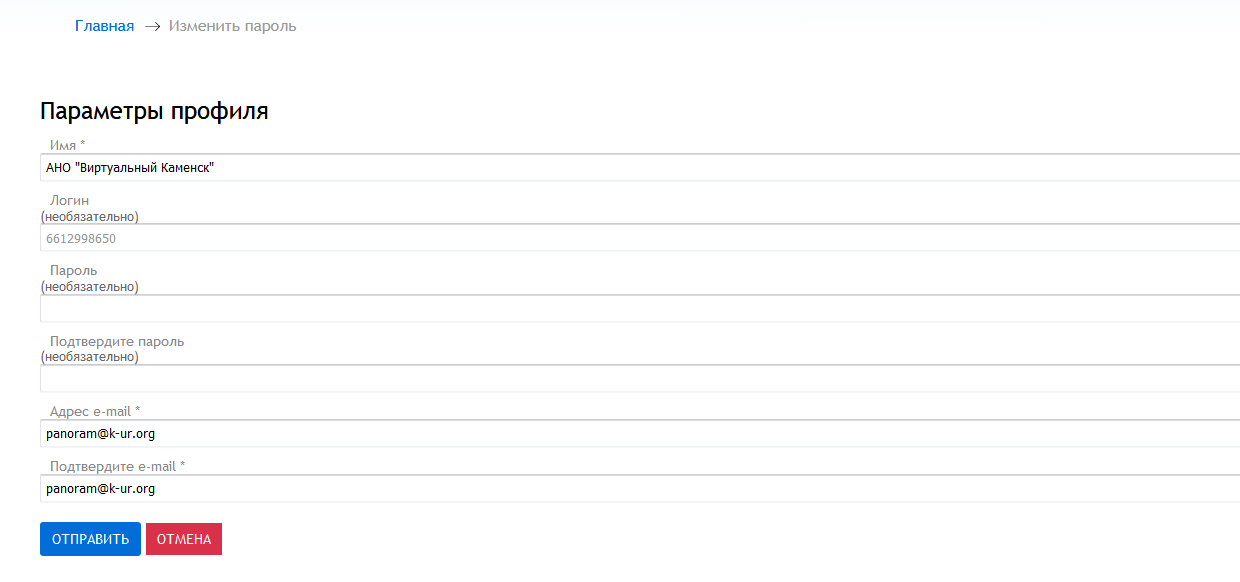
В случае успешной авторизации вы будете переадресованы на страницу личного кабинета.
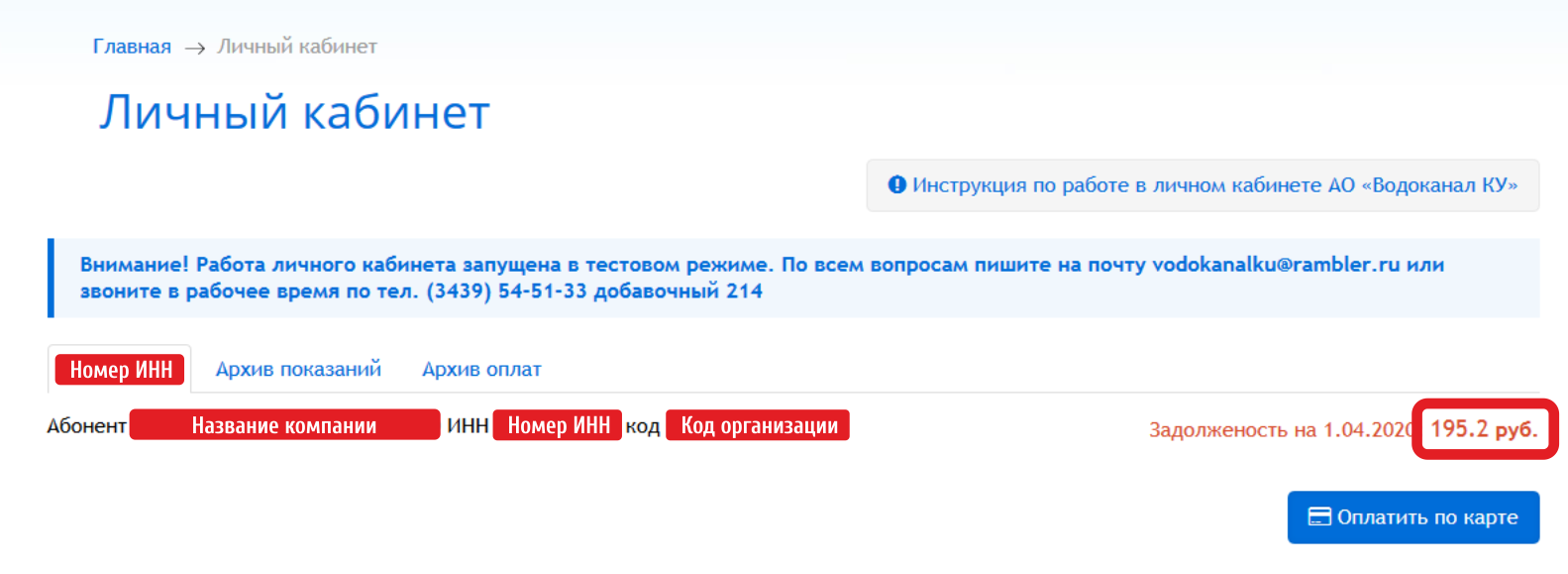
Вверху расположены вкладки разделов личного кабинета. Первой открыта Подача показаний. Также доступны вкладки Архив показаний и Архив оплат. Ниже вкладок находится информация об абоненте: название, ИНН и внутренний код организации.
Справа расположена информация о задолженности организации по состоянию на 1 число текущего месяца. В случае если задолженности нет, выводится информация об авансовом балансе. Ниже расположена кнопка оплаты по карте, кликнув на которую вы откроете окно оплаты по банковской карте.
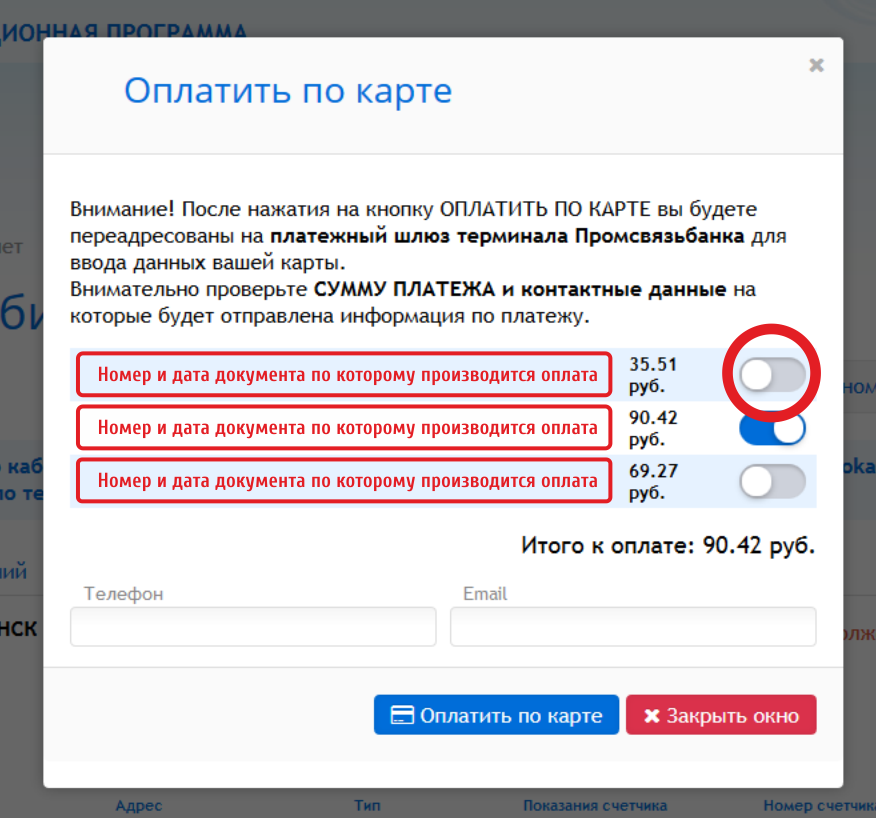
В окне оплаты по карте вы можете выбрать неоплаченные документы. Выбор производится переключателями справа. Внизу формируется общая сумма оплаты. Для оплаты также необходимо ввести корректный номер сотового телефона и e-mail. На них будет выслана информация о проведенном платеже и платежные документы. После проверки вы будете переадресованы на платежный шлюз банка, где необходимо будет ввести данные вашей карты. В случае успешного зачисления средств вам на почту придет информация об оплате и чек.
Ниже данных об абоненте доступен список счетчиков для передачи показаний. В таблице отображаются данные по договору, адрес счетчика, тип водоснабжения, показания счетчика, номер счетчика и показания за предыдущий период.

Для подачи показаний вам необходимо кликнуть на кнопку с изображением «+».
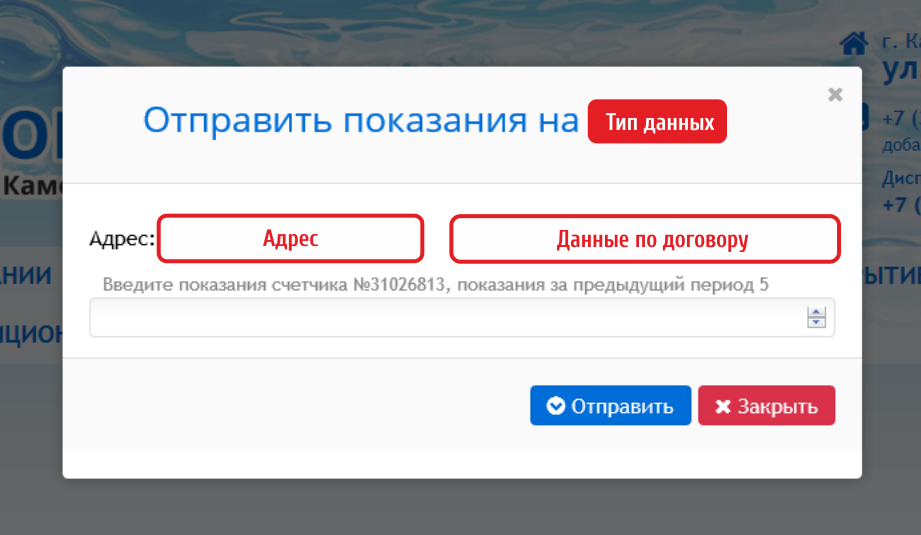
Появиться всплывающее окно с возможностью отправить показания. В строке над вводом данных для вашего удобства отображается номер счетчика по которому подаются показания, а также данные по договору, тип подаваемых данных и показания за предыдущий период.
После отправки показаний система проверит введенные данные. Вы не можете отправить данные меньшие, чем были переданы за предыдущий период. В случае некорректного ввода исправьте возникшие ошибки.
После успешной отправки данных будет выведено соответствующее сообщение и вы вновь вернетесь на страницу личного кабинета. В колонке «Показания счетчика» будут отражены введенные вами данные.
Если вы неверно ввели данные их можно исправить. Рядом с цифрой данных доступна кнопка редактирования. Нажав на нее вы можете скорректировать отправленные данные.

В зависимости от вашего юридического лица вы можете подавать и изменять данные в строго оговоренный период. Вне этого периода будет выведено сообщение о невозможности отправки данных.

Под списком счетчиков вы можете скачать закрывающие документы в формате PDF.

Во вкладке Архива показаний пользователю доступна информация о переданных показаниях счетчиков.

После выбора года периода необходимо нажать на кнопку "ПОКАЗАТЬ ДАННЫЕ". Через некоторое время загрузится список поданных показаний.
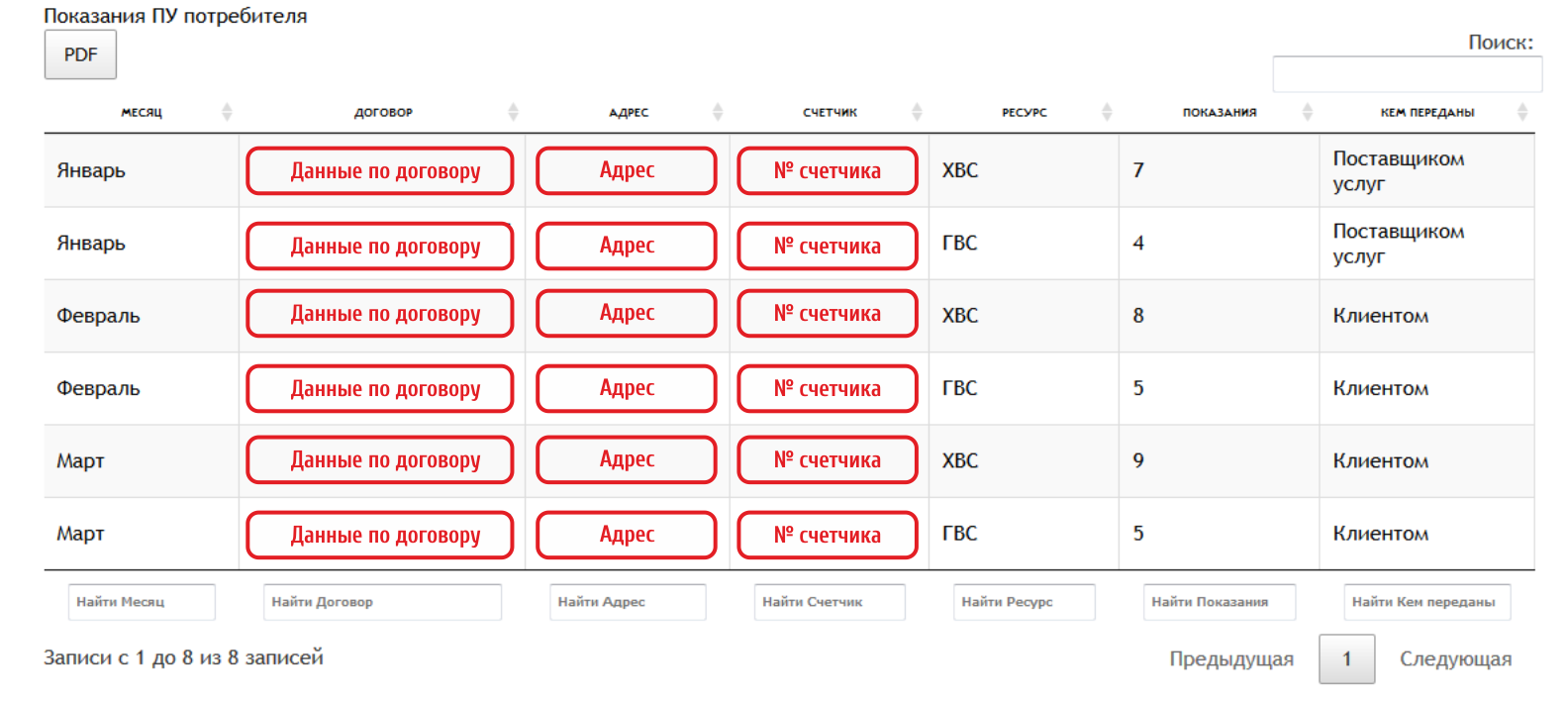
Для удобства данные сведены в таблицу. Данные можно сортировать кликнув на заголовок колонки. Справа вверху расположен поиск по таблице. Внизу каждой колонки также расположен поиск непосредственно по данной колонке. Слева вверху расположена кнопка загрузки данных таблицы в формает PDF.
Во вкладке Архива оплат пользователю доступна информация о проведенных оплатах.

После выбора года периода необходимо нажать на кнопку "ПОКАЗАТЬ ДАННЫЕ". Через некоторое время загрузится список оплат.
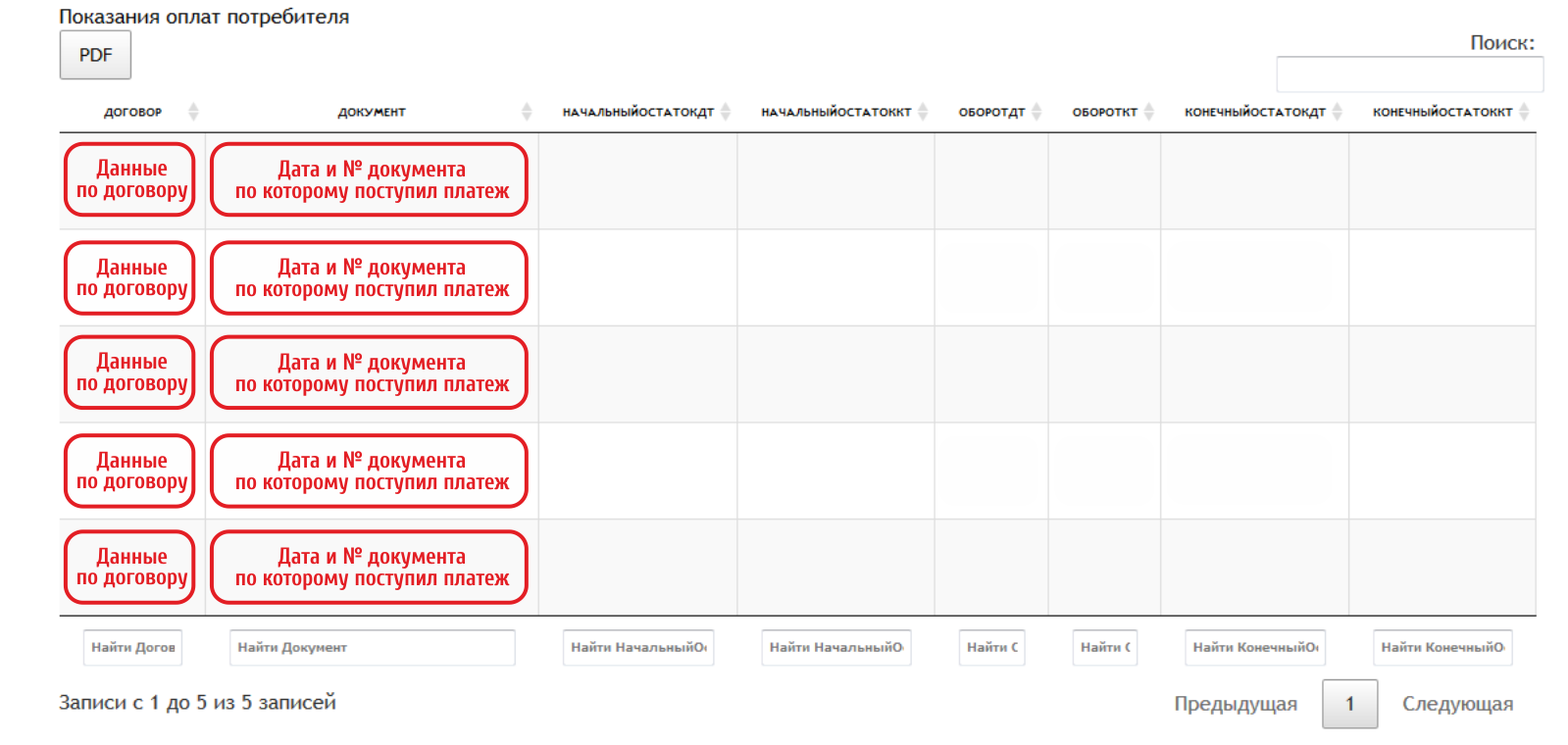
Для удобства данные сведены в таблицу. Данные можно сортировать кликнув на заголовок колонки. Справа вверху расположен поиск по таблице. Внизу каждой колонки также расположен поиск непосредственно по данной колонке. Слева вверху расположена кнопка загрузки данных таблицы в формает PDF.
В случае успешной авторизации вы будете переадресованы на страницу личного кабинета.
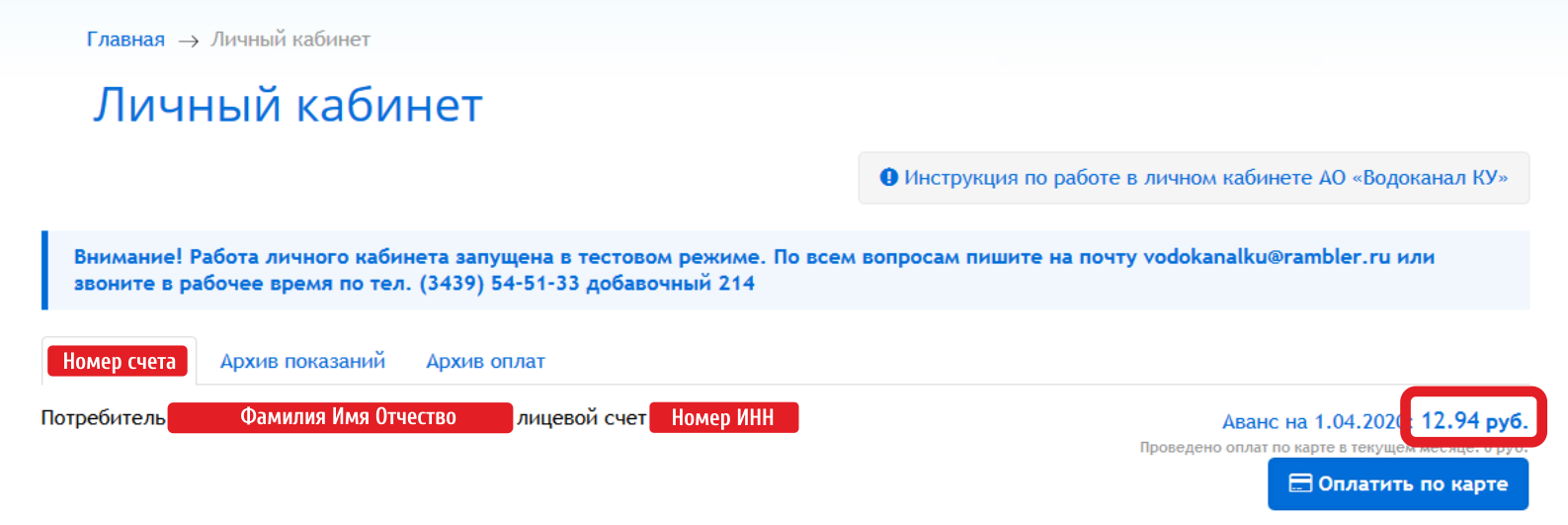
Вверху расположены вкладки разделов личного кабинета. Первой открыта Подача показаний. Также доступны вкладки Архив показаний и Архив оплат. Ниже вкладок находится информация об абоненте: ваши имя, фамилия и отчество, а также номер договора.
Справа расположена информация о задолженности организации по состоянию на 1 число текущего месяца. В случае если задолженности нет, выводится информация об авансовом балансе. Ниже расположена кнопка оплаты по карте, кликнув на которую вы откроете окно оплаты по банковской карте.
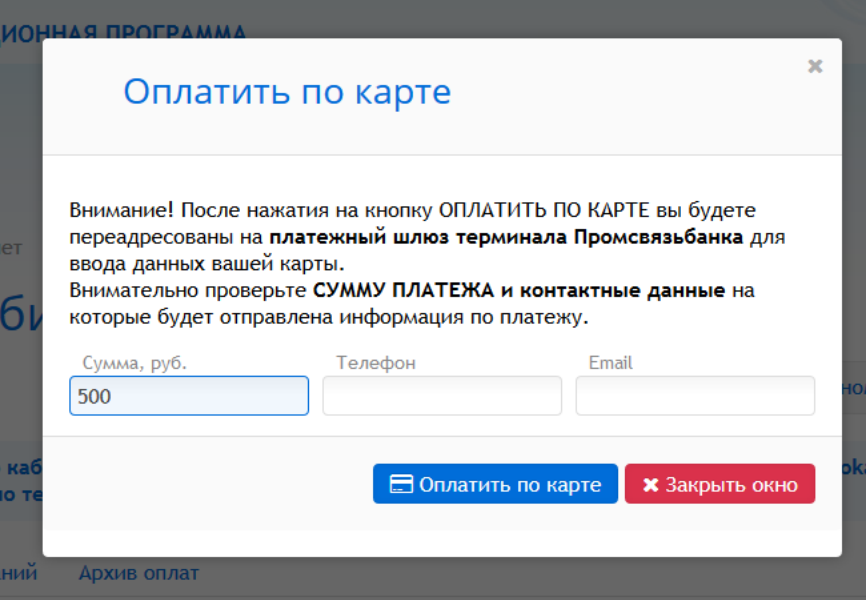
В окне оплаты по карте вы можете ввести сумму для оплаты. Также необходимо ввести корректный номер сотового телефона и e-mail. На них будет выслана информация о проведенном платеже и платежные документы. После проверки вы будете переадресованы на платежный шлюз банка, где необходимо будет ввести данные вашей карты. В случае успешного зачисления средств вам на почту придет информация об оплате и чек.
Ниже данных об абоненте доступен список счетчиков для передачи показаний. В таблице отображаются данные по договору, адрес счетчика, тип водоснабжения, показания счетчика, номер счетчика и показания за предыдущий период.

Для подачи показаний вам необходимо кликнуть на кнопку с изображением «+».
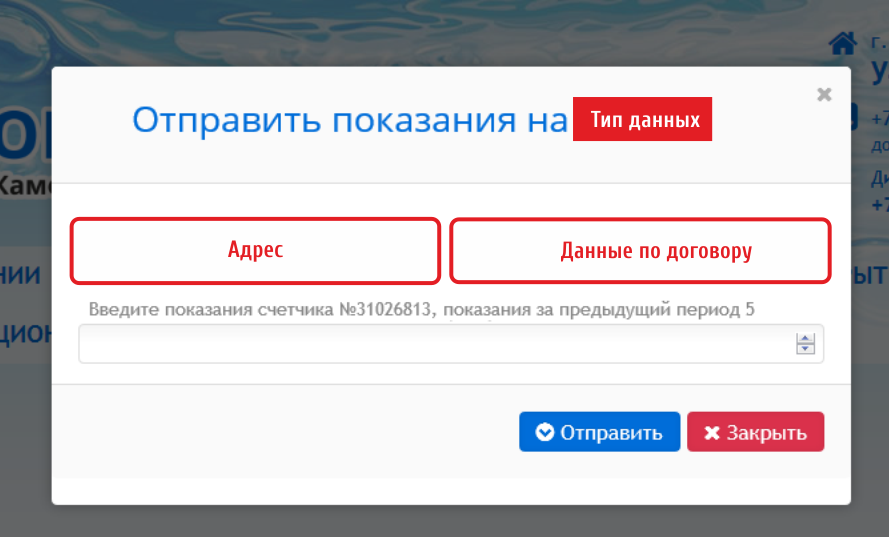
Появиться всплывающее окно с возможностью отправить показания. В строке над вводом данных для вашего удобства отображается номер счетчика по которому подаются показания, а также адрес, данные по договору, тип подаваемых данных и показания за предыдущий период.
После отправки показаний система проверит введенные данные. Вы не можете отправить данные меньшие, чем были переданы за предыдущий период. В случае некорректного ввода исправьте возникшие ошибки.
После успешной отправки данных будет выведено соответствующее сообщение и вы вновь вернетесь на страницу личного кабинета. В колонке «Показания счетчика» будут отражены введенные вами данные.
Если вы неверно ввели данные их можно исправить. Рядом с цифрой данных доступна кнопка редактирования. Нажав на нее вы можете скорректировать отправленные данные.

Вы можете подавать и изменять данные в период с 1 по 15 число каждого месяца. Вне этого периода будет выведено сообщение о невозможности отправки данных.

Под списком счетчиков вы можете скачать квитанцию в формате PDF.

Во вкладке Архива показаний пользователю доступна информация о переданных показаниях счетчиков.

После выбора года периода необходимо нажать на кнопку "ПОКАЗАТЬ ДАННЫЕ". Через некоторое время загрузится список поданных показаний.
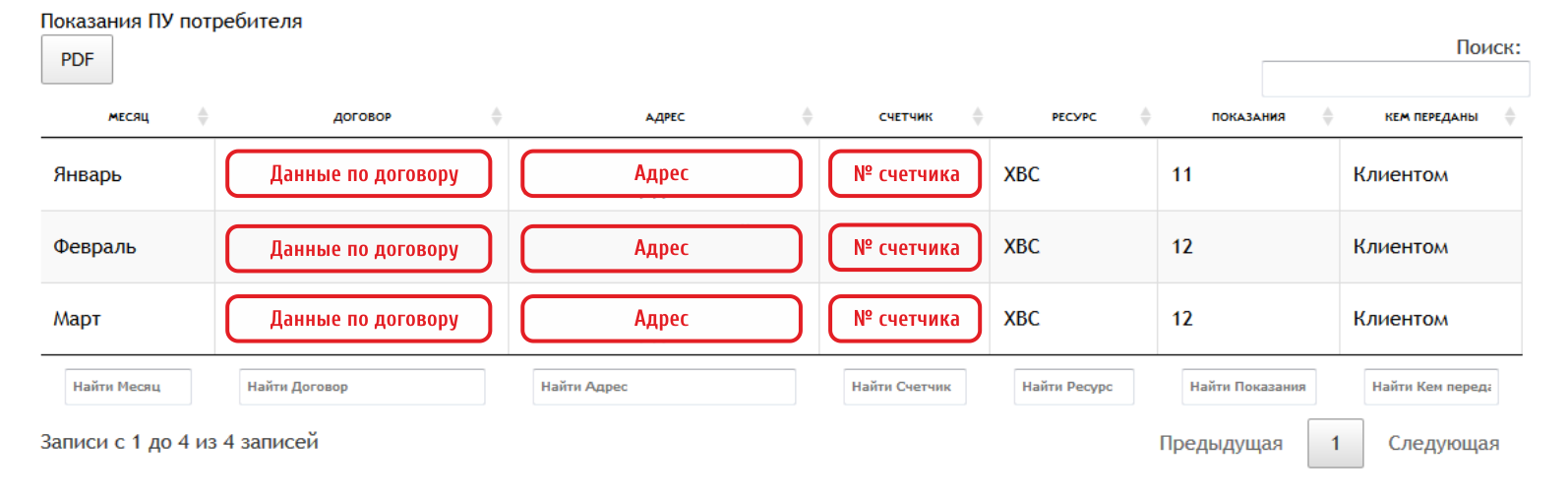
Для удобства данные сведены в таблицу. Данные можно сортировать кликнув на заголовок колонки. Справа вверху расположен поиск по таблице. Внизу каждой колонки также расположен поиск непосредственно по данной колонке. Слева вверху расположена кнопка загрузки данных таблицы в формает PDF.
Во вкладке Архива оплат пользователю доступна информация о проведенных оплатах.

После выбора года периода необходимо нажать на кнопку "ПОКАЗАТЬ ДАННЫЕ". Через некоторое время загрузится список оплат.

Для удобства данные сведены в таблицу. Данные можно сортировать кликнув на заголовок колонки. Справа вверху расположен поиск по таблице. Внизу каждой колонки также расположен поиск непосредственно по данной колонке. Слева вверху расположена кнопка загрузки данных таблицы в формает PDF.